趣百科小编小新今天为您介绍如何解决windows 10系统电脑分辨率被锁定无法调整的问题。有时候我们在使用电脑时,会遇到分辨率被锁定的情况,导致显示效果不佳。这可能是由于驱动问题或系统设置不正确所致。接下来,我们将为您详细介绍一些解决该问题的方法,帮助您恢复正常的分辨率设置,提升电脑显示效果。
解决方法
1、右击桌面空白处,选择“显示设置”打开。
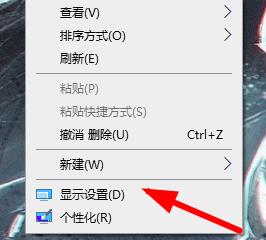
2、进入到新的界面后,点击右侧中的“高级显示设置”。

3、随后点击当前显示器的“适配器属性”。

4、然后在打开的窗口中,点击“适配器类型”一栏中的“属性”按钮。

5、进入到新窗口后,需要点击上方中的“驱动程序”选项卡。
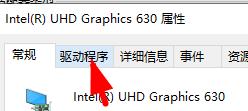
6、然后点击左侧栏中的“更新驱动程序”,最后再点击“自动搜索驱动程序”,并等待安装完成就可以了。
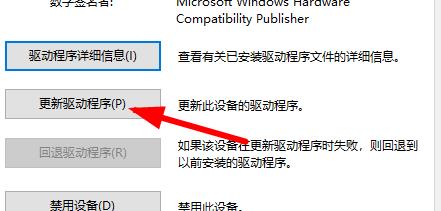
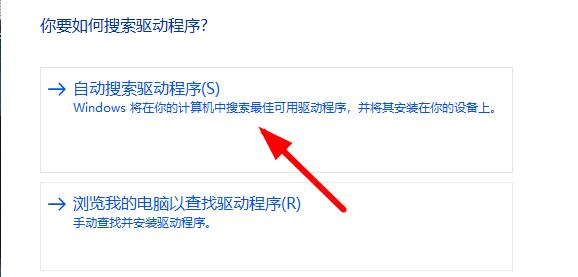
扩展阅读
| 其他问题 | |||
| 不符合密码策略规范 | 替换旧字体 | 鼠标光标突然变大 | 账户同步 |
| 小智桌面开机自动启动后提示模块初始化失败 | 查看电脑配置信息 | win32动态加载dll | 字体不清楚解决方法 |
| 系统桌面图标显示数字 | 微软输入法还原默认设置 | 输入法图标消失 | Win10内存检测结果 |
以上就是解决Windows 10系统电脑分辨率被锁定无法调整的问题的详细内容,更多请关注小编网其它相关文章!

